Google ha annunciato ieri ulteriori novità che riguardano il controller di Google Stadia. Il gamepad ora supporta le cuffie USB-C quando si gioca su Chromecast o sul Web, inoltre il colosso di Mountain View sta sperimentando la modalità tandem che espande l’accessibilità e consente di utilizzare gamepad di terze parti in modalità wireless su Chromecast Ultra.
Il controller Stadia ora supporta le cuffie USB-C su Web e Chromecast
Dal lancio dello scorso novembre, la porta USB-C del controller Stadia è stata utilizzata solo per la ricarica dello stesso e per le connessioni dirette a smartphone e PC, mentre ora il gamepad supporta almeno cuffie e auricolari con microfono via USB-C, oltre che tramite il jack da 3,5 mm integrato, visto che il supporto al bluetooth promesso l’anno scorso non è ancora stato implementato.
Il documento di supporto di Google deve ancora essere aggiornato, ma alcuni utenti hanno segnalato di aver ricevuto un aggiornamento del controller Stadia nell’ultima settimana dopo averlo acceso.
Il controller Stadia sperimenta la “modalità tandem”
Come riportato da 9To5Google, la modalità tandem offre la possibilità di collegare un altro gamepad al controller Stadia accoppiato in modalità wireless tramite USB-C, pertanto premere i pulsanti sul controller secondario sarà come premere i pulsanti del controller principale.
Google afferma che è possibile utilizzare entrambi i controller per giocare su Stadia o entrambi contemporaneamente. La modalità tandem è attualmente in fase sperimentale e al momento supporta altri controller Stadia, Xbox Adaptive Controller, Xbox One Elite Controller (serie 1 e 2) e Sony DualShock 4.
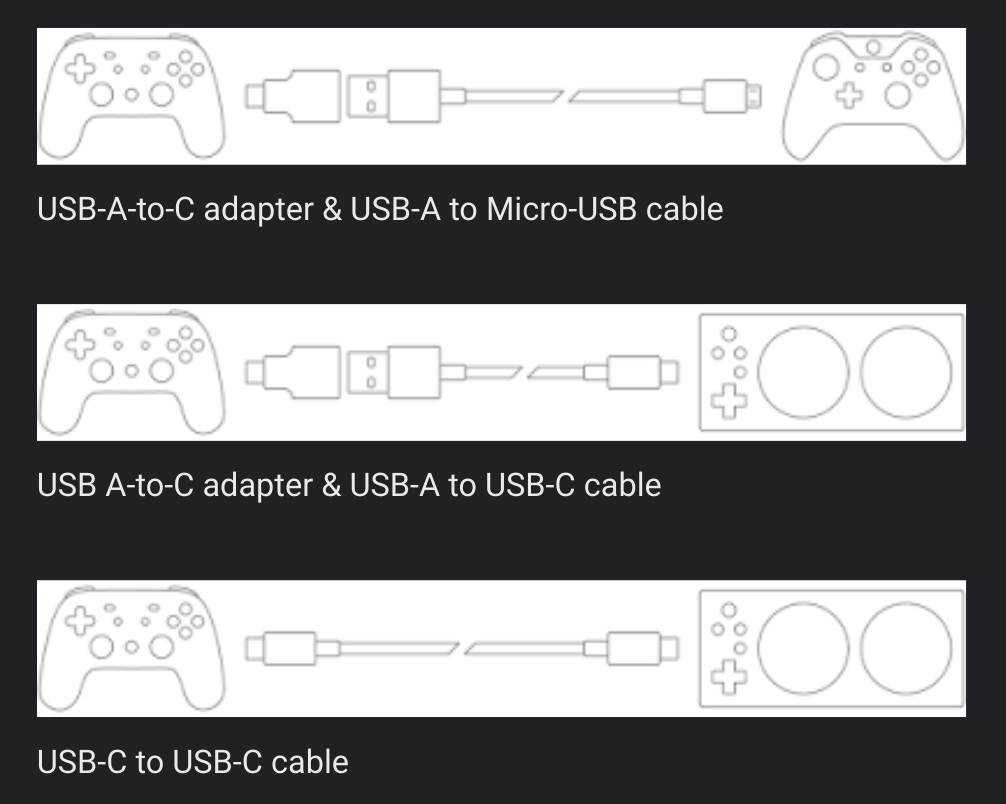
Come collegare il controller Stadia in modalità tamdem
Le istruzioni fornite da Google per utilizzare il controller Stadia in modalità tandem sono le seguenti:
- Accendere il controller Stadia principale.
- Collegare il proprio controller Stadia allo schermo su cui si desidera giocare utilizzando il codice di collegamento dello schermo.
- Assicurarsi che il controller secondario sia carico e spento.
- Utilizzando un cavo USB, collegare il controller secondario alla porta USB-C del controller Stadia principale.
Per informazioni su cos’è, come funziona e quanto costa Google Stadia potete fare riferimento alla nostra pagina dedicata, inoltre ricordiamo che è anche possibile giocare con Google Stadia su iPhone e iPad in pochi passaggi.
I nostri contenuti da non perdere:
- 🔝 Importante: Recensione Reolink Elite Floodlight WiFi: telecamera di sicurezza a prova di Lupin
- 💻 Scegli bene e punta al sodo: ecco le migliori offerte MSI notebook business Black Friday 2025
- 💰 Risparmia sulla tecnologia: segui Prezzi.Tech su Telegram, il miglior canale di offerte
- 🏡 Seguici anche sul canale Telegram Offerte.Casa per sconti su prodotti di largo consumo


